윈도우 10에 MYSQL 설치 방법 Window 10
웹개발을 하기 위해서 필수적으로 필요한것이 DB(Database)입니다.
오라클, MYSQL, MSSQL, Postgresql 등
많은 DB들이 있지만
오늘은 그중에서도 개인이 사용하기에 가장 좋은
MYSQL 설치 방법에 대해서 설명드리겠습니다.
1. https://www.mysql.com/ MYSQL 홈페이지에 접속합니다.

2. DOWNLOAD 를 클릭합니다.
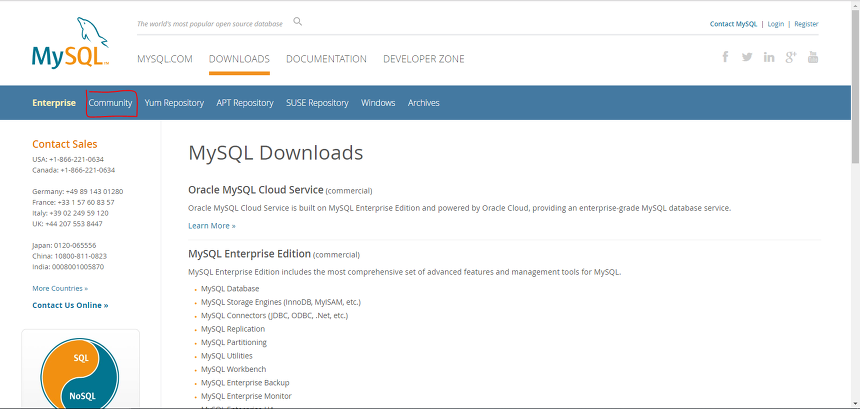
3. Community 를 클릭합니다.
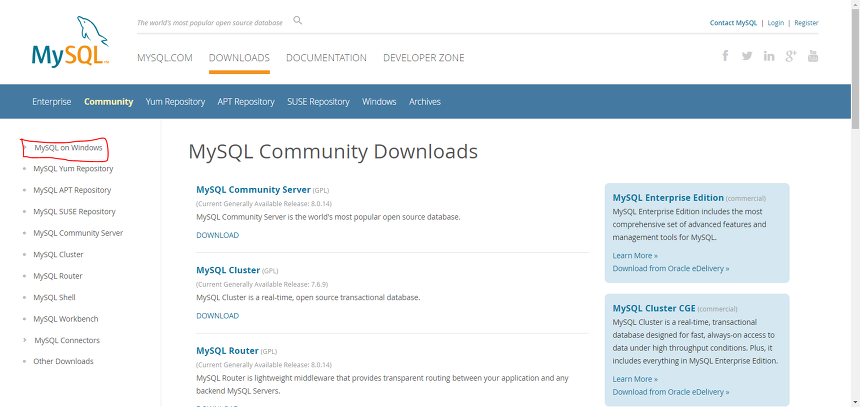
4. MySQL on Windows 를 클릭합니다.
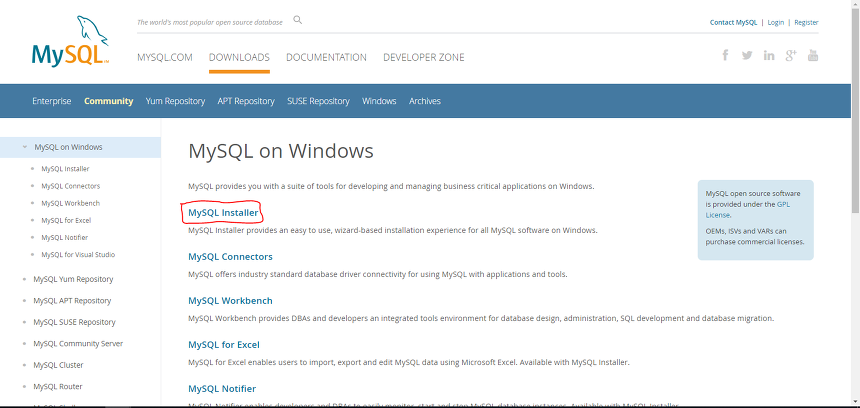
5. MySQL Installer 를 클릭합니다.
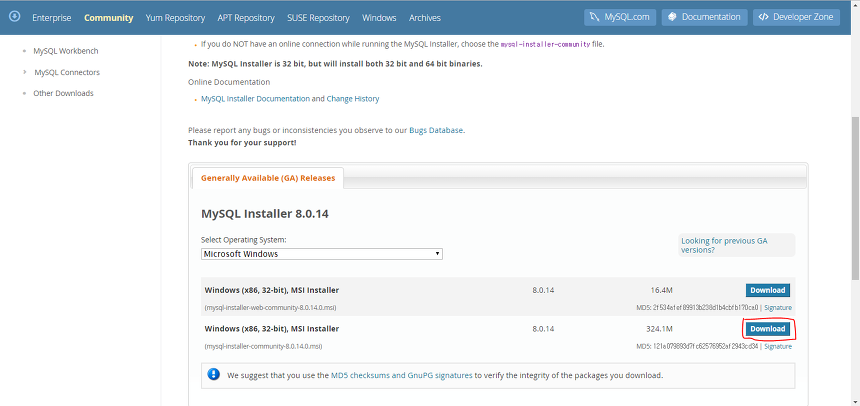
6. 인스톨러가 2개가 있는데
용량이 큰 아래걸 다운받아줍니다.
(MySQL은 윈도우 비트에 구분이 없습니다.)
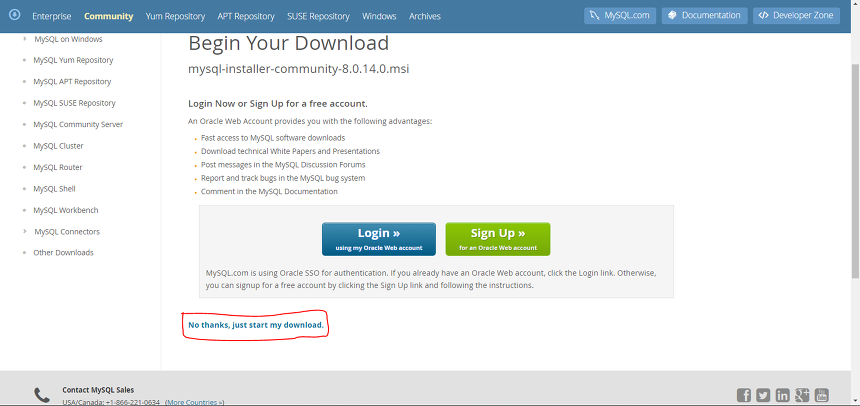
7. 아래쪽으로 내려서
No thanks, just start my download.
를 클릭하면 설치파일이 받아집니다.
다 받은뒤 실행시켜줍니다.
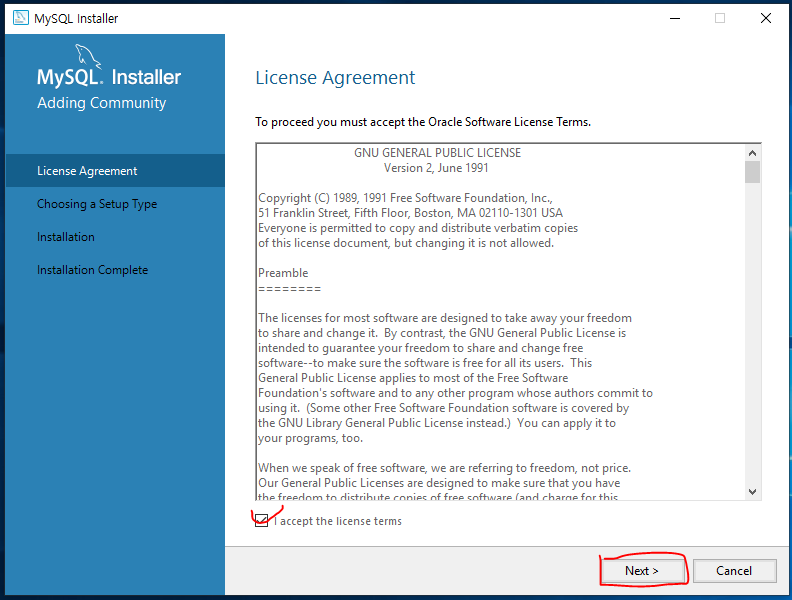
8. I accept the license terms
에 체크하고 Next> 를 눌러줍니다.
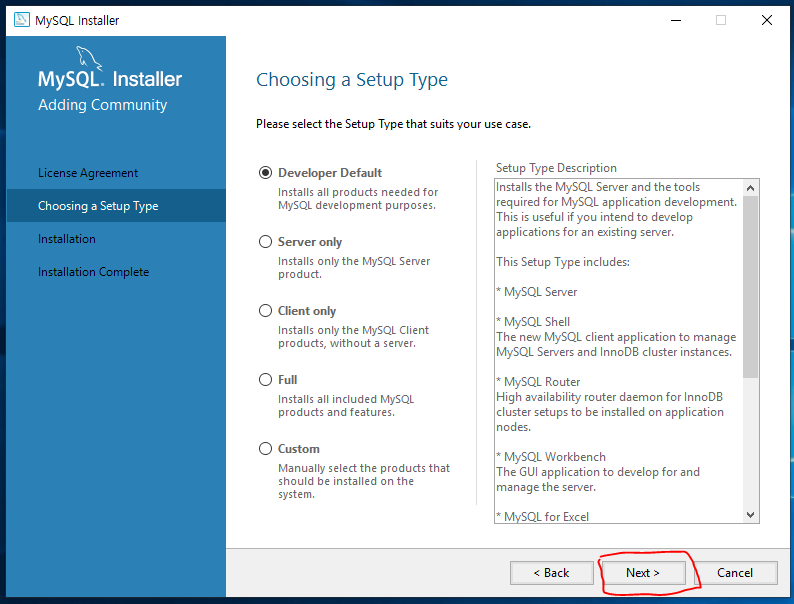
9. Developer Default 에 놔두고 Next> 를 눌러줍니다.

10. Next> 를 눌러줍니다.
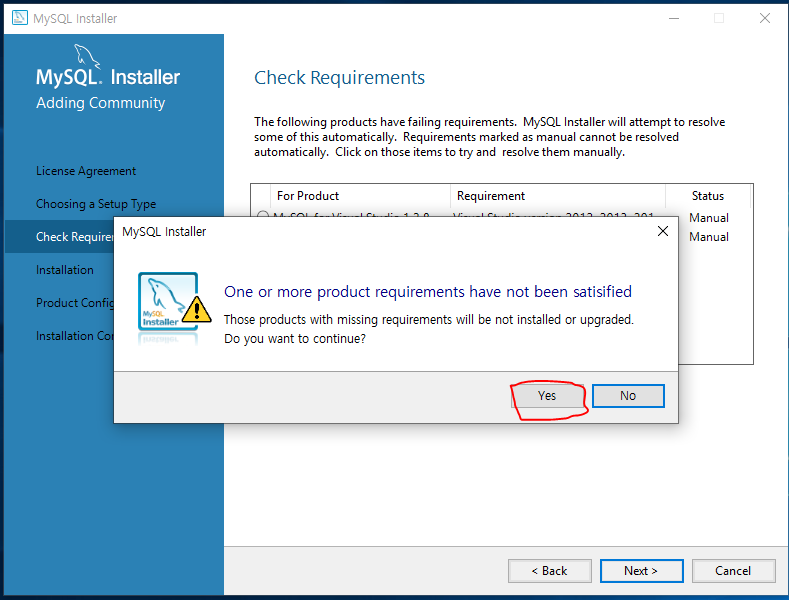
11. 여러 프로그램을 설치해야 된다는 말인거 같습니다.
Yes 를 눌러줍니다.

12. 저 많은 프로그램들을 다 설치해줘야 하나 봅니다.
Execute 를 눌러 설치해줍니다.
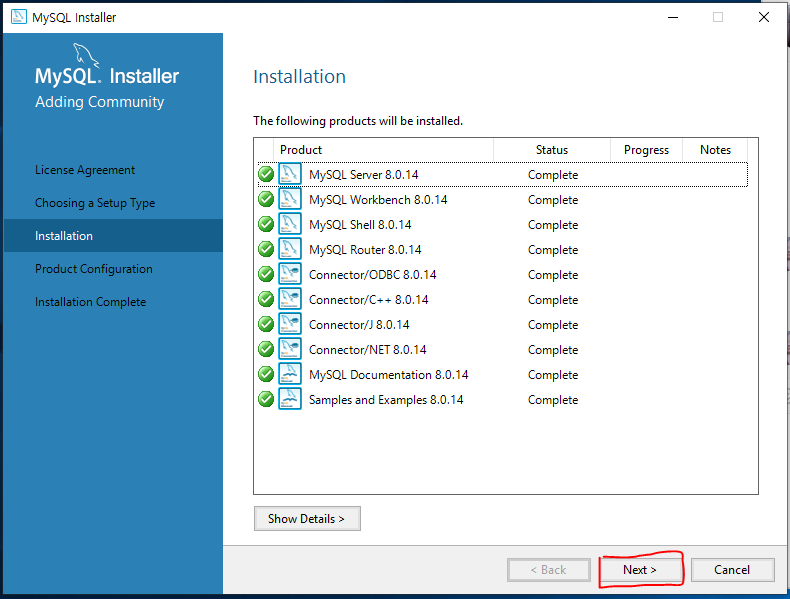
13. 생각보다 오래 걸려 설치가 끝났습니다.
Next> 를 눌러줍니다.
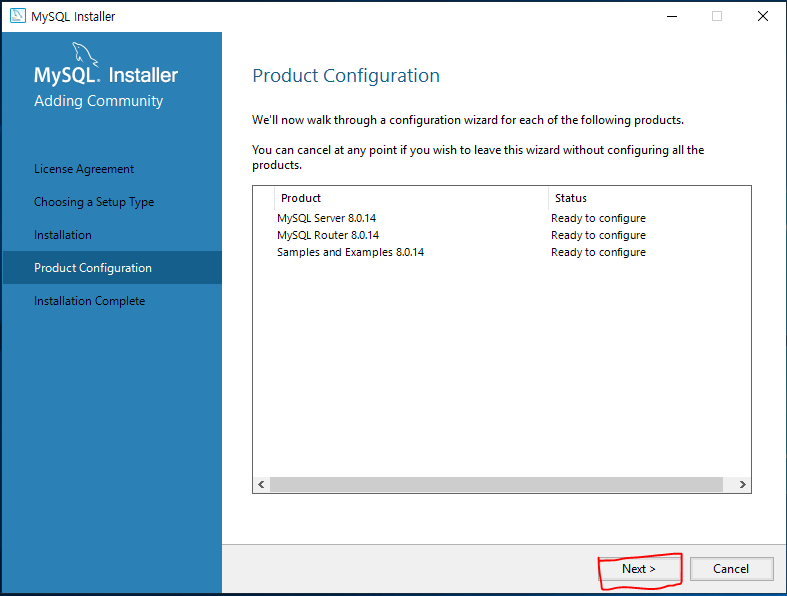
14. Next> 를 눌러줍니다.
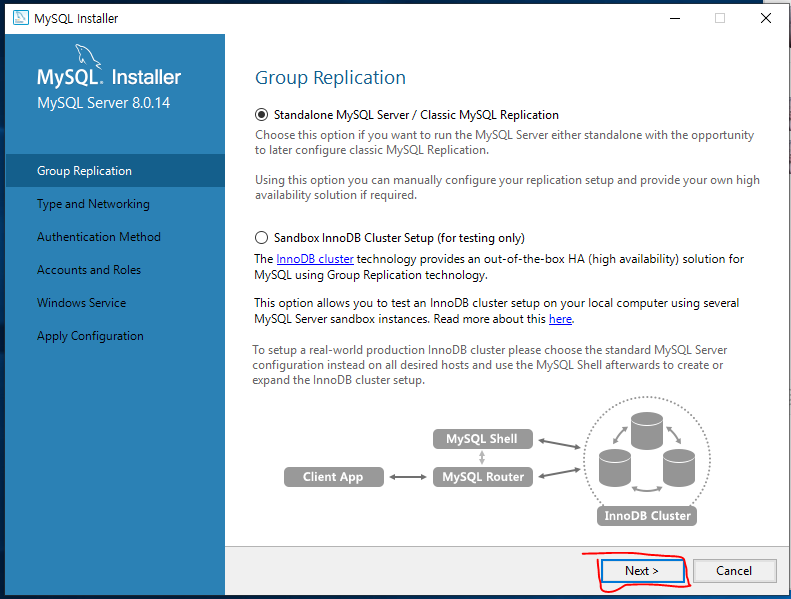
15. 뭔지 잘 모르겠습니다. (아시는분들 댓글좀…)
그냥 Default 로 놓고 Next> 를 눌러줍니다.
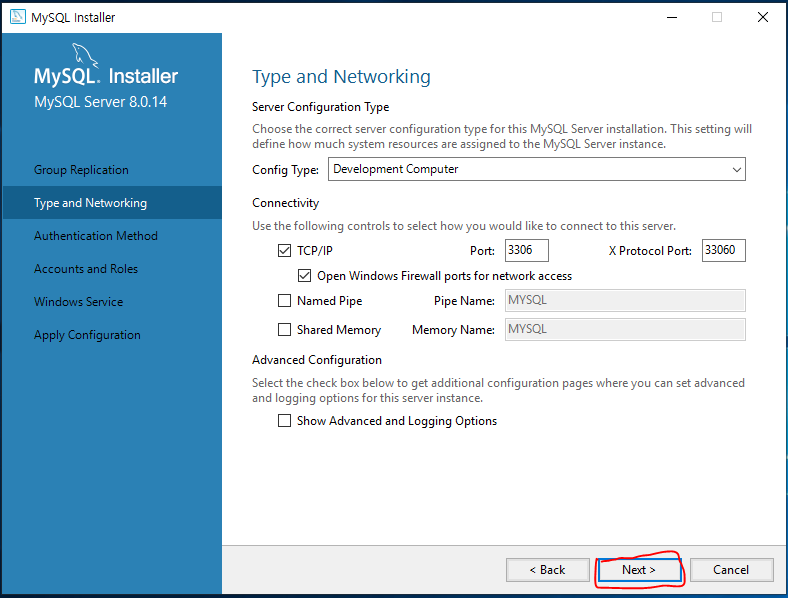
16. 설치하기 전 여러 설정들을 할 수 있는 페이지 입니다.
Port 를 다른걸 쓰거나 본인의 입맛에 맞게 설정해줄 수 있지만
그냥 Default 로 가도 될 것 같습니다.
Next> 를 눌러줍니다.

17. 강력한 비밀번호 암호화를 사용한다는 것 같습니다.
(수정 : Use Strong Password 를 사용하게 되면 나중에 개발툴들을 사용하여
MYSQL 에 접속할 때 연결되지 않는 상황이 발생하게 됩니다.
다른 툴들을 사용할 때를 대비하여
Use Legacy Authentication Method 에 체크를 해주도록 합니다.
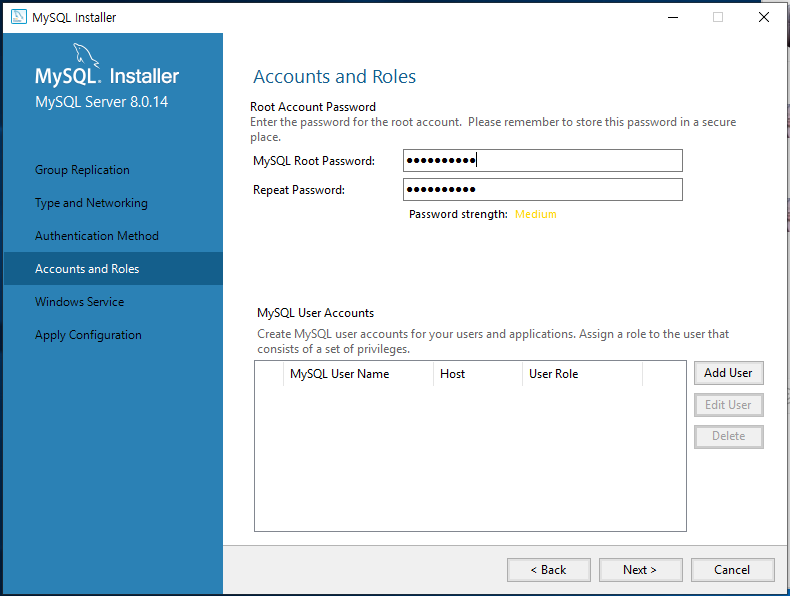
18. 강력한 비밀번호를 만들기 위해선
영어 대문자 + 소문자 + 숫자 + 특수문자가 모두 들어가야 합니다.
하나라도 빠지면 나약한 비밀번호입니다.
저는 세가지를 섞어서 적당히 타협을 보았습니다.
Next> 를 눌러줍니다.
출처: https://dzzienki.tistory.com/10
※위 포스팅이 문제있을 경우 삭제 처리하겠습니다.








댓글 없음:
참고: 블로그의 회원만 댓글을 작성할 수 있습니다.